Windows11では、タスクバーのアイコンが中央に配置されており、これまでのWindows10とは操作感や表示位置が異なります。

この配置は見た目に新しさを感じる一方、以前の左寄せに慣れているユーザーにとっては使いにくさを感じることもあります。
この記事では、スタートボタンを含むタスクバーのアイコンを左側に揃えて、Windows10のような見た目に近づける方法を解説します。また、検索やウィジェットの表示など、タスクバーに関連する設定も合わせて調整することで、より慣れ親しんだ配置に整えることができるかもしれません。
このページで分かること
- スタートボタンを左寄せにする具体的な設定方法
- 右クリックからすぐに設定画面を開くショートカット
- 検索やウィジェットなどの表示をWindows10風に整理する方法
- 設定ができない時のチェックポイントと対処法
タスクバーのアイコン群を左寄せにする
Windows11でスタートボタンやタスクバーのアイコンを左寄せに変更するには、「タスクバーの配置」から設定の変更を行います。

設定アプリから「タスクバーの配置」を左揃えに変更
スタートボタンを左寄せにする最も確実な方法が、設定アプリを使った手順です。「タスクバーの動作」から簡単に変更できます。
スタートボタンを左揃えにする手順
- Windowsキー+Iで「設定」を開く
- 「個人用設定」をクリック
- 「タスクバー」を選択
- 下にスクロールして「タスクバーの動作」をクリック
- 「タスクバーの配置」で「左揃え」を選択
この設定を変更すると、タスクバー上のスタートボタンやアプリアイコンが左端へ移動します。元に戻す場合は、同じ項目で「中央揃え」を選ぶだけでOKです。
タスクバーの右クリックから設定画面を素早く開く
よりスピーディーに設定にアクセスしたい場合は、タスクバー上での右クリックが便利です。目的の設定項目に直行できるため、手順を短縮できます。
右クリックで設定を開く手順
- タスクバーの何もない部分を右クリック
- 「タスクバーの設定」を選択
- 「タスクバーの動作」をクリック
- 「タスクバーの配置」で「左揃え」を選択
この方法でも、中央揃えから左揃えへの切り替えがすぐに反映されます。設定アプリを開くのが面倒なときにも使える便利な操作です。
スタートメニューの表示位置も変更される
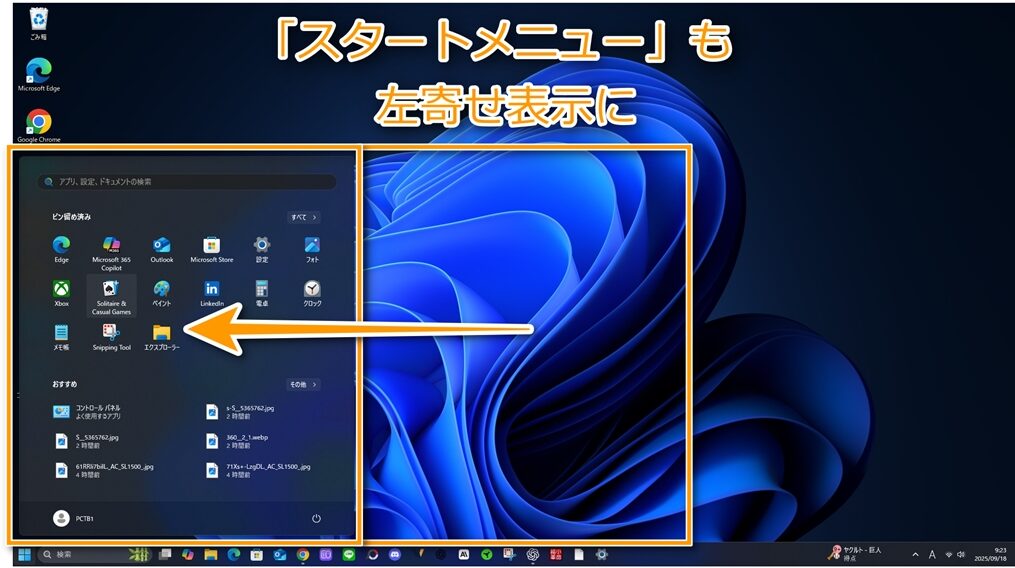
ここまでの設定でタスクバーのアイコン群を左寄せにする設定を行うと、スタートボタンをクリックして表示されるスタートメニューの表示位置も中央から左寄せに変更されます。
スタートメニューがWindows10の頃のタイル表示になることはないので、表示位置だけWindows10といった感じです。
さらにWindows10風に近づける関連設定(任意)
スタートボタンを左寄せにしただけでは、まだ完全にWindows10のような見た目にはなりません。タスクバーに表示される「検索」「ウィジェット」「タスク ビュー」などの項目を調整することで、よりシンプルで馴染みのある操作感に近づけることができます。
また、通知バッジの表示をオフにすると、見た目もよりスッキリします。
「タスクバーの項目」を整理(検索/ウィジェット/タスク ビューの表示を調整)
Windows11では、初期設定でタスクバーに「検索」「タスク ビュー」「ウィジェット」などが表示されています。不要な場合はこれらを非表示にして、すっきりとした見た目に変更可能です。
タスクバー項目を非表示にする手順
- Windowsキー+Iで「設定」を開く
- 「個人用設定」→「タスクバー」を選択
- 「タスクバーの項目」の中から不要な項目(検索、ウィジェット、タスク ビューなど)をオフに切り替える
項目の表示をオフにしても、機能自体が無効になるわけではありません。後から再度オンにすれば元通りに戻せるので安心です。
うまくいかない時は?
「タスクバーの配置」が設定できない、または設定が見つからない場合には、いくつかの原因が考えられます。
特に職場や学校で使用されているPCでは、システム管理者による制限がかかっていることもあります。また、Windowsのバージョンが古いと、メニュー構成や表示内容が異なる場合もあります。
「タスクバーの配置」が見つからない・変更できない場合の対処
設定を開いても「タスクバーの動作」や「配置」の項目が表示されない場合は、以下の要因が考えられます。
設定項目が見つからない原因と対処法
- 組織によるグループポリシー制限
→ 管理者に問い合わせが必要 - Windows11のバージョンが古い
→ 後述のアップデート確認を実施 - 一時的なバグや表示の不具合
→ 再起動または再ログインで改善することも
特に職場PCなどで項目がグレーアウトしている場合は、ユーザー側での変更ができないよう設定されている可能性があります。
Windows Updateや組織ポリシーの影響を確認
タスクバー関連の設定が使えない原因として、Windowsのビルドが古いことも考えられます。設定項目が追加・変更されることが多いため、まずはアップデート状況を確認しましょう。
Windows Updateを確認する手順
- Windowsキー+Iで「設定」を開く
- 左メニューから「Windows Update」を選択
- 「更新プログラムのチェック」をクリック
Windowsが最新であるにもかかわらず設定できない場合は、グループポリシー(企業や組織による管理制限)により、該当の設定が無効化されている可能性があります。その場合は自力での変更は難しいため、システム管理者に相談する必要があります。
まとめ|左寄せで慣れ親しんだ配置に
Windows11でスタートボタンを左寄せに変更することで、Windows10に近い感覚で操作しやすくなります。
逆にWindows11やMacOSを使ったことがある人であれば、中央配置のほうがなじみ深いですね。
利点を挙げるとするならば、タスクバーにどれだけアプリを入れたとしてもスタートボタンの位置が固定されていることくらいですかね。



